← Tous les articles
Wake-on-LAN pour les logiciels de contrôle à distance : qu’est-ce que c’est et comment l’utiliser
Avez-vous déjà eu besoin d’accéder à votre PC à distance mais l’avez trouvé éteint ? C’est une situation frustrante : vous êtes peut-être absent du bureau et avez absolument besoin de récupérer un fichier ou de fournir une assistance sur un ordinateur distant, mais le PC cible est éteint . Heureusement, il existe une solution à ce problème courant dans le monde du bureau à distance : elle s’appelle Wake-on-LAN . Dans cet article, nous allons découvrir ce qu’est Wake-on-LAN, comment il fonctionne et comment le configurer pour allumer un PC à distance . Nous verrons également comment utiliser cette fonctionnalité avec certains logiciels de contrôle à distance populaires , notamment Iperius Remote, AnyDesk, TeamViewer et Splashtop, afin que vous puissiez accéder à vos appareils où que vous soyez, sans avoir à les laisser toujours allumés.
Qu’est-ce que Wake-on-LAN (WOL) ?
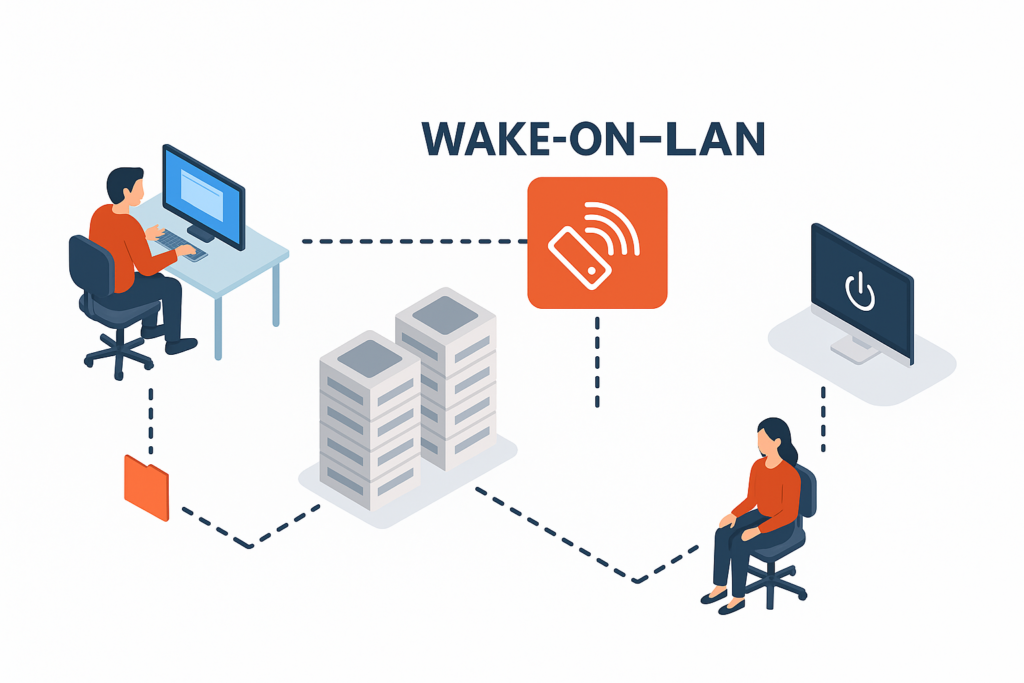
Wake -on-LAN (WOL) est une norme réseau qui permet d’allumer ou de réveiller un ordinateur à distance en envoyant un message réseau spécial appelé « paquet magique ». En pratique, un périphérique sur le réseau envoie un signal contenant l’adresse MAC de l’ordinateur cible ; Si ce dernier est correctement configuré, il se « réveillera » de son état de veille ou d’arrêt dès qu’il recevra le signal. Cette technologie est extrêmement utile pour allumer les PC à distance en cas de besoin, évitant ainsi de devoir les garder toujours allumés.
Wake-on-LAN trouve une application dans divers scénarios quotidiens. Par exemple, dans un environnement domestique, un utilisateur peut vouloir accéder aux fichiers sur son ordinateur de bureau domestique via un ordinateur portable ou un smartphone lorsque l’ordinateur est en mode veille. Dans un environnement d’entreprise, un administrateur informatique peut avoir besoin d’effectuer des opérations de maintenance ou des mises à jour sur de nombreux PC en dehors des heures de travail. Dans ces situations, WoL permet de réveiller efficacement les ordinateurs à distance , en économisant de l’énergie (plus de machines laissées allumées 24h/24 et 7j/7 inutilement) et en rendant les ressources disponibles uniquement lorsque cela est nécessaire. En bref, Wake-on-LAN offre une méthode simple pour fournir un accès à la demande aux postes de travail et aux serveurs sans l’inefficacité de les laisser fonctionner en permanence .
Exigences de base : Pour que Wake-on-LAN fonctionne, certaines conditions techniques doivent être remplies. Voici les principaux prérequis :
- Matériel compatible : la carte mère et la carte d’interface réseau (NIC) de l’ordinateur à allumer doivent prendre en charge WoL et avoir cette fonctionnalité activée. Presque toutes les cartes réseau modernes prennent en charge WoL, mais vous devez souvent l’activer dans le BIOS et les pilotes réseau de votre PC.
- Alimentation : L’ordinateur doit être connecté à une source d’alimentation même lorsqu’il est éteint (les PC de bureau doivent avoir l’alimentation en mode veille, les ordinateurs portables doivent généralement être branchés). En substance, la carte réseau doit pouvoir recevoir une quantité minimale de courant même lorsque le PC est éteint.
- Réseau local : l’infrastructure réseau doit permettre au paquet WoL de passer jusqu’à l’ordinateur de destination. Dans un réseau local câblé, cela se produit généralement sans problème ; Sur Wi-Fi, la prise en charge WoL peut être limitée ou absente selon le matériel. De plus, sur les grands réseaux ou sur Internet, une configuration supplémentaire peut être nécessaire (comme nous le verrons) puisque les routeurs ne transmettent pas les diffusions WoL pour des raisons de sécurité.
Comment fonctionne Wake-on-LAN ?
D’un point de vue technique, le Wake-on-LAN repose sur l’envoi d’une trame réseau particulière – le Magic Packet susmentionné – et sur la capacité de la carte réseau à la reconnaître et à déclencher l’allumage de la machine. Voici comment cela se passe en pratique :
- Lorsqu’un ordinateur compatible WoL est arrêté ou mis en veille, sa carte d’interface réseau (NIC) continue d’écouter le réseau, consommant une quantité minimale d’énergie. Dans cet état, la plupart des composants du PC sont éteints, mais la carte réseau est alimentée juste assez pour surveiller le trafic réseau entrant.
- Le Magic Packet est un paquet de données spécialement formaté : il contient une séquence de bits de synchronisation suivie de l’ adresse MAC de l’appareil de destination répétée 16 fois. Cette trame est généralement diffusée sur le réseau local, c’est-à-dire envoyée à tous les périphériques du réseau local, dans l’espoir qu’elle atteigne la carte réseau de l’ordinateur cible même si l’ordinateur cible est hors ligne.
- Lorsque la carte réseau du PC en veille reçoit un paquet et voit sa propre adresse MAC répétée comme prévu, elle comprend qu’il s’agit d’un « paquet magique » qui lui est destiné. La carte réseau déclenche ensuite un signal matériel vers la carte mère pour allumer l’ordinateur ou le sortir du mode veille. En quelques secondes seulement, votre PC passe d’un état de faible consommation à un état entièrement alimenté, prêt à être contrôlé à distance.
Il convient de noter que Magic Packet fonctionne généralement bien au sein du même réseau local. La traversée des routeurs ou d’Internet est plus complexe car, sans configurations spécifiques, les routeurs bloquent les paquets de diffusion dirigés depuis l’extérieur pour des raisons de sécurité. Pour cette raison, si nous voulons envoyer un Wake-on-LAN à distance via Internet , nous avons deux options : configurer le réseau manuellement (par exemple en utilisant une adresse de diffusion publique ou un VPN), ou – une solution beaucoup plus simple – utiliser un logiciel de contrôle à distance avec support intégré pour Wake-on-LAN , qui se charge de transmettre le « paquet magique » pour nous de manière sécurisée. Dans les paragraphes suivants, nous nous concentrerons sur la façon d’utiliser Wake-on-LAN via certains de ces logiciels.
Comment configurer Wake-on-LAN (BIOS, Windows et réseau)
Avant d’utiliser Wake-on-LAN, vous devez configurer correctement l’ordinateur que vous souhaitez réveiller et votre réseau. Voici un guide étape par étape pour activer WoL sur un PC Windows (les procédures pour macOS et Linux sont similaires dans leur concept) :
- Activation dans le BIOS/UEFI : redémarrez votre ordinateur et accédez au BIOS/UEFI (généralement en appuyant sur Suppr , F2 , F12 ou une autre touche au démarrage). Recherchez dans les paramètres avancés, souvent sous Gestion de l’alimentation ou Avancé , l’entrée relative à Wake-on-LAN . Il peut également être appelé « Wake on PCI/PCIe » , « Power On by LAN » ou similaire. Activez cette option, puis enregistrez les modifications et quittez le BIOS. (Sur certains systèmes récents, cela peut déjà être activé par défaut.)
- Paramètres Windows : démarrez Windows et accédez au Gestionnaire de périphériques . Recherchez la section Adaptateurs réseau et localisez votre adaptateur réseau Ethernet principal (ou Wi-Fi, s’il prend en charge WoL). Faites un clic droit dessus, choisissez Propriétés → onglet Gestion de l’alimentation . Cochez ici la case « Autoriser cet appareil à réveiller l’ordinateur » . Si elle est présente, activez également l’option « Autoriser un seul paquet magique à réveiller l’ordinateur » pour plus de sécurité – afin que seul le paquet WoL spécifique puisse le réveiller. Confirmez et fermez les boîtes de dialogue.
- Vérifiez la configuration du réseau : assurez-vous que votre PC est connecté via un câble Ethernet si possible. Le Wake-on-LAN en mode complètement désactivé ne fonctionne presque toujours que sur des connexions filaires. Certaines cartes Wi-Fi prennent en charge le WoL, mais souvent uniquement à partir du mode veille et non à partir d’un PC complètement éteint. Pour plus de fiabilité, un câble est donc préférable. Vérifiez également que les voyants du port réseau de votre PC restent allumés ou clignotants même lorsque l’ordinateur est éteint : c’est le signe que la carte est alimentée et à l’écoute.
- Test du réseau local : avant de tenter des mises sous tension à distance via Internet, testez le fonctionnement sur votre réseau local. Depuis votre routeur ou un autre PC sur le même réseau, envoyez un paquet magique à l’ordinateur configuré (vous pouvez utiliser des outils gratuits ou la fonctionnalité du logiciel de bureau à distance que vous utiliserez). Si le PC s’allume, la configuration est correcte. Sinon, revérifiez les étapes précédentes (par exemple, certains PC nécessitent que vous désactiviez le « démarrage rapide » de Windows pour que WoL fonctionne à partir d’un état d’arrêt complet).
- Wake-on-LAN à distance : si vous souhaitez allumer votre PC depuis l’extérieur du réseau local (par exemple depuis Internet), vous avez deux options :
- Utiliser un logiciel de contrôle à distance avec Wake-on-LAN intégré : c’est la méthode la plus simple et la plus recommandée. Des programmes tels que Iperius Remote, TeamViewer, AnyDesk, Splashtop (que nous verrons prochainement) gèrent la transmission du paquet magique sur le réseau distant via un système intermédiaire sécurisé. Vous n’aurez donc pas à configurer manuellement le routeur ni à connaître l’IP publique du réseau distant.
- Configuration manuelle sur le routeur : comme alternative plus avancée, vous pouvez configurer une redirection de port sur le routeur du réseau distant vers l’adresse de diffusion locale (par exemple 192.168.1.255) sur le port UDP 9 ou 7, vers lequel envoyer le paquet magique. Cependant, cette pratique n’est pas recommandée pour des raisons de sécurité, à moins que vous ne sachiez exactement ce que vous faites : laisser WOL ouvert sur l’IP publique peut exposer le réseau à des abus. Une solution plus sécurisée consiste à utiliser un VPN : en vous connectant via VPN au réseau local distant, vous pouvez envoyer la diffusion WoL comme si vous y étiez. En général, cependant, l’utilisation des fonctions intégrées du logiciel de bureau à distance est plus simple et réduit le risque de configuration incorrecte.
Une fois ces étapes terminées, votre PC est prêt à être réveillé sur commande. À ce stade, voyons comment envoyer réellement le signal Wake-on-LAN à l’aide de certains logiciels de bureau à distance populaires, en particulier Iperius Remote (qui propose la fonction intégrée Iperius Remote Wake-on-LAN ) et les alternatives les plus connues.
Wake-on-LAN avec Iperius Remote
Iperius Remote est un puissant logiciel italien de contrôle à distance et de support de bureau, et inclut nativement la fonctionnalité Wake-on-LAN pour allumer les ordinateurs à distance. Cela signifie que si vous avez installé Iperius Remote sur vos appareils, vous pouvez l’utiliser pour envoyer le « paquet magique » et réactiver un PC distant en quelques clics , sans avoir à recourir à des outils séparés. Voyons comment l’utiliser en pratique :
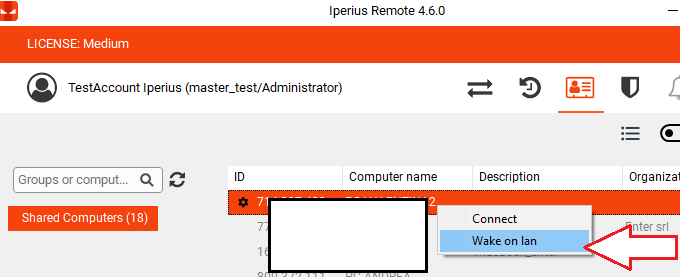
- Scénario de réseau local : ouvrez Iperius Remote sur votre ordinateur et accédez à la liste des appareils (par exemple via l’historique des connexions ou le carnet d’adresses, où apparaissent les clients distants précédemment connectés). Si l’ordinateur distant que vous souhaitez allumer se trouve sur le même réseau local que le vôtre (par exemple, un PC du bureau que vous souhaitez allumer à partir d’un autre PC du bureau déjà allumé), il apparaîtra dans la liste comme étant hors ligne mais sélectionnable. Faites simplement un clic droit sur le nom de l’ordinateur (ou utilisez le menu à trois points) et choisissez l’ option « Wake on Lan » dans le menu contextuel. Iperius Remote enverra automatiquement le paquet magique sur le réseau local et, dans quelques secondes, le PC distant devrait démarrer.
- Scénario sur différents réseaux distants : Iperius Remote permet le Wake-on-LAN également via Internet . Dans ce cas, la condition nécessaire est que sur le réseau distant, il y ait au moins un autre ordinateur allumé et avec Iperius Remote en cours d’exécution (fonctionnant comme un « pont »). Par exemple, supposons que vous ayez besoin d’allumer votre PC de bureau pendant que vous êtes à la maison : si vous avez un autre PC ou serveur au bureau qui reste allumé (avec Iperius actif), vous pouvez utiliser ce dernier comme conduit. Dans le répertoire Iperius, sélectionnez l’ ordinateur pont disponible sur le réseau distant, puis faites un clic droit sur le PC éteint que vous souhaitez activer et choisissez Wake on Lan . Iperius enverra le paquet magique à l’ordinateur distant en passant par le PC pont sur le même réseau. Si tout est configuré correctement, l’ordinateur distant s’allumera ; attendez simplement le temps de démarrage et vous pourrez ensuite vous connecter comme d’habitude (vous pouvez vérifier qu’il a été allumé en mettant à jour la liste des appareils).
Astuce : pour utiliser au mieux WoL avec Iperius Remote dans les environnements d’entreprise, il peut être utile d’installer Iperius en tant que service Windows sur les ordinateurs qui font office de pont ou que vous souhaitez pouvoir activer (de cette façon, Iperius Remote reste toujours exécuté en arrière-plan). Assurez-vous également que les PC « pont » ne sont pas complètement éteints eux-mêmes. Par exemple, vous pouvez désigner un serveur d’entreprise qui reste allumé en permanence et qui enverra des paquets magiques à tous les autres PC en cas de besoin.
Wake-on-LAN avec TeamViewer
TeamViewer , l’un des logiciels de bureau à distance les plus populaires, prend également en charge Wake-on-LAN dès sa sortie de l’emballage. La fonction WoL de TeamViewer vous permet de réveiller un ordinateur hors ligne depuis n’importe où avec deux méthodes principales :
- Wake-on-LAN via une adresse publique : si l’ordinateur distant dispose d’une adresse IP publique accessible (ou d’un DNS dynamique) et que WoL est configuré sur le routeur, TeamViewer peut envoyer un paquet magique sur Internet directement à cette adresse. En pratique, à partir des paramètres TeamViewer, vous pouvez spécifier l’adresse IP/DNS et l’adresse MAC de l’appareil à réactiver. Cette méthode est utile pour les ordinateurs directement exposés au réseau (moins courant dans les environnements domestiques, plus fréquent dans certains scénarios professionnels).
- Wake-on-LAN via un appareil dans le LAN : méthode la plus utilisée. Si vous ne souhaitez pas ouvrir de ports sur le routeur, vous pouvez utiliser un autre ordinateur TeamViewer déjà allumé dans le même réseau local que le PC à allumer. Par exemple, un ordinateur de bureau allumé peut réveiller d’autres ordinateurs de bureau éteints. Configurez simplement TeamViewer pour utiliser ce PC comme « source » pour Wake-on-LAN. Lorsque vous envoyez la commande d’alimentation via l’interface TeamViewer, le PC intermédiaire transmet le paquet magique via le réseau local à l’ordinateur cible. ( Remarque : pour utiliser ce mode, le PC intermédiaire doit avoir TeamViewer installé, activé et associé à votre compte TeamViewer.)
Dans les deux cas, vous devrez activer la fonctionnalité Wake-on-LAN dans les paramètres TeamViewer sur l’ordinateur que vous souhaitez contrôler. En règle générale, cela implique d’attribuer l’appareil à votre compte TeamViewer (afin que vous puissiez le voir même hors ligne) et de configurer l’une des deux méthodes ci-dessus. Une fois configuré, vous verrez une icône ou une option dans votre liste d’ordinateurs pour « réveiller » le PC hors ligne. Lorsque vous l’utilisez, TeamViewer enverra la commande WOL ; Après quelques instants, l’ordinateur s’allumera et vous pourrez vous connecter normalement au bureau à distance. TeamViewer offre ainsi une expérience complète : vous pouvez allumer, contrôler puis éventuellement éteindre à nouveau le système distant, le tout à partir d’une seule application.
Wake-on-LAN avec AnyDesk
AnyDesk , un autre logiciel de contrôle à distance populaire, dispose également de la fonctionnalité Wake-on-LAN. Le principe est similaire à celui que nous avons déjà vu : AnyDesk peut envoyer un paquet magique à un appareil distant à condition qu’il y ait au moins un autre appareil AnyDesk actif sur le même réseau que la cible. En pratique, AnyDesk utilise la présence d’un « pair » en ligne dans le réseau local distant comme canal pour délivrer le signal de réveil.
Pour utiliser WoL avec AnyDesk, vous devez d’abord l’activer dans les paramètres du client distant : ouvrez AnyDesk sur le PC que vous souhaitez pouvoir réveiller, allez dans Paramètres → Sécurité ou Wake-on-LAN (selon la version) et activez l’ option « Activer Wake-on-LAN » . À ce stade, lorsque vous essayez de vous connecter à ce PC et qu’il est hors ligne, AnyDesk vous montrera un bouton (ou un lien) « Mettre sous tension » . En cliquant sur ce bouton, le paquet magique sera envoyé sur le réseau pour allumer l’appareil distant. Bien entendu, même dans ce cas, l’ordinateur distant doit être configuré côté BIOS et système d’exploitation comme décrit ci-dessus, sinon la commande n’aura aucun effet.
Une fonctionnalité pratique d’AnyDesk est qu’il vous permet de réveiller votre PC d’un simple clic à partir de la liste des appareils récents ou favoris : par exemple, si vous laissez votre PC de bureau en mode veille, lorsque vous ouvrez AnyDesk à la maison, vous verrez toujours l’appareil dans la liste et vous pourrez le sélectionner pour envoyer le réveil. AnyDesk Wake-on-LAN ne fonctionne que lorsqu’un autre AnyDesk sur le réseau agit comme intermédiaire. Assurez-vous donc d’avoir au moins un appareil (par exemple un mini-PC ou un NAS avec AnyDesk) toujours en ligne sur le réseau local distant si vous prévoyez d’allumer fréquemment des machines distantes. AnyDesk, comme d’autres, recommande d’utiliser WoL notamment pour économiser de l’énergie et avoir un accès rapide à vos appareils sans intervention de tiers.
Wake-on-LAN avec Splashtop
Splashtop est une autre solution d’accès à distance populaire utilisée dans les entreprises et l’éducation, et offre un support Wake-on-LAN robuste. Splashtop permet aux utilisateurs de réveiller à distance les ordinateurs Windows et Mac à condition qu’ils répondent à certaines exigences matérielles et réseau similaires à celles déjà évoquées. En particulier, sous Windows, il est possible d’allumer les PC à partir de l’état éteint, en veille ou en hibernation, tandis que les Mac peuvent être réveillés du mode veille ( les Mac ne prennent généralement en charge WoL que pour la veille, et non pour une mise hors tension complète).
Le fonctionnement est intégré à l’écosystème Splashtop : via l’application Splashtop Business ou la console Web , l’utilisateur voit la liste de ses ordinateurs. Ceux qui sont hors ligne mais compatibles WoL seront marqués comme pouvant être réveillés. Sélectionnez simplement l’ordinateur et envoyez la commande de réveil ( Wake ) : la demande sera transmise sur le réseau de l’appareil distant, qui s’allumera et deviendra disponible pour la session de bureau à distance. Splashtop rend le processus très simple, rendant Wake-on-LAN facile à utiliser même pour les utilisateurs les plus inexpérimentés – un seul clic dans l’application et pas besoin de s’inquiéter des détails techniques.
L’un des avantages mis en avant par Splashtop est que la fonctionnalité WoL est disponible dans plusieurs plans de service, à la fois pour les utilisateurs individuels et pour les équipes commerciales, afin de garantir la flexibilité à tous les utilisateurs. Que vous soyez un professionnel à domicile qui a besoin d’alimenter son PC au bureau ou un technicien informatique gérant des dizaines de machines, vous pouvez tirer parti de WoL dans Splashtop pour améliorer votre productivité et votre réactivité en matière de support – plus besoin de vous rendre au bureau juste pour appuyer sur un bouton d’alimentation ! Splashtop recommande également, comme meilleure pratique, de configurer correctement le BIOS et la carte réseau et de s’assurer qu’au moins un périphérique pour chaque réseau est toujours en ligne pour envoyer des paquets de réveil. De plus, Splashtop suggère certaines bonnes pratiques de sécurité pour WoL, telles que la sécurisation de l’accès à distance avec authentification et éventuellement l’utilisation de filtrage IP, pour éviter les abus de la fonctionnalité – des conseils qui sont généralement valables pour toute implémentation Wake-on-LAN.
Conseils pratiques et cas d’utilisation réels
Pour concrétiser ce que nous avons discuté, imaginons quelques scénarios dans lesquels Wake-on-LAN fait vraiment la différence :
- Cas 1 – Travail intelligent et oubli : vous êtes à la maison prêt à commencer votre journée de travail intelligent et vous vous rendez compte que vous avez laissé votre PC éteint au bureau la veille au soir. Sans WoL, vous seriez coincé (ou obligé de vous rendre physiquement au bureau). Avec Wake-on-LAN, en revanche, vous ouvrez simplement votre logiciel de bureau à distance (par exemple Iperius Remote ou TeamViewer) depuis votre PC personnel ou votre smartphone, envoyez la commande d’alimentation au PC du bureau et attendez quelques secondes. Le PC s’allume comme par magie et immédiatement après, vous pouvez vous connecter au bureau à distance comme si vous étiez assis à votre bureau dans l’entreprise. Problème résolu en un instant, sans déplacements inutiles !
- Cas 2 – Maintenance informatique en dehors des heures de travail : Un administrateur système gère des dizaines de serveurs et de PC dans une entreprise. Pour appliquer les mises à jour et les correctifs, il préfère opérer la nuit ou le week-end, lorsque les utilisateurs ne travaillent pas. Avec Wake-on-LAN, vous pouvez garder tous les systèmes éteints pour économiser de l’énergie jusqu’au moment opportun, puis les allumer à distance un par un, installer les mises à jour via le bureau à distance, puis les éteindre à nouveau. Tout cela sans jamais mettre les pieds au bureau et sans laisser les ordinateurs allumés 24h/24 et 7j/7 inutilement. Cette approche coordonnée, rendue possible par WoL, rationalise les opérations informatiques et réduit les coûts d’exploitation, tout en gardant les systèmes prêts et à jour lorsque vous en avez besoin.
En plus de ces exemples, il convient de rappeler quelques conseils utiles lors de l’utilisation de Wake-on-LAN dans la vie quotidienne :
- Vérification du matériel : si un PC ne répond pas au WoL, vérifiez à nouveau les paramètres du BIOS et de la carte réseau. Sur les modèles plus anciens, certaines cartes réseau intégrées ne prennent pas en charge WoL lorsqu’elles sont éteintes, ou la fonctionnalité peut ne pas fonctionner dans certains états d’alimentation. Des câbles et des connexions réseau fiables sont également importants : WoL ne fonctionnera pas sur un PC débranché ou doté d’une carte réseau défectueuse .
- Sécurité : Wake-on-LAN lui-même ne nécessite aucune authentification : tout client sur le réseau qui envoie avec succès le paquet magique peut mettre la machine sous tension. Par conséquent, si vous n’utilisez pas de logiciel de contrôle à distance qui gère la fonctionnalité en toute sécurité, assurez-vous de limiter votre utilisation de WoL aux réseaux de confiance uniquement . Par exemple, si vous configurez WoL via Internet avec redirection de port, limitez l’accès au port avec un pare-feu ou des IP autorisées . Dans les contextes d’entreprise, profitez des options des logiciels distants (tels que TeamViewer, Iperius, etc.) qui envoient des paquets WoL en toute sécurité via leurs serveurs ou clients authentifiés.
- Composants toujours actifs : planifiez quel périphérique réseau restera allumé afin d’envoyer des paquets WoL à d’autres. Il peut s’agir d’un mini-PC basse consommation, d’un NAS ou d’un serveur que vous utilisez déjà 24h/24 et 7j/7. En cas d’urgence, si aucun appareil n’est sous tension sur ce réseau local, vous ne pourrez pas utiliser WoL tant que quelqu’un n’aura pas allumé manuellement au moins un système. Il est donc recommandé d’éviter ce scénario.
- Testez et surveillez : testez régulièrement la fonction Wake-on-LAN, en particulier après les mises à jour du système , les modifications du réseau ou les remplacements de matériel. Par exemple, certaines mises à jour Windows peuvent modifier les paramètres d’alimentation de votre carte réseau, désactivant ainsi le WoL. Il est donc utile de vérifier à nouveau si vous remarquez qu’un PC ne s’allume plus à distance. Conservez également une liste à jour des adresses MAC des appareils, au cas où vous en auriez besoin pour des configurations manuelles ou pour reconnaître des machines dans la liste des logiciels distants.
- Avantages environnementaux et économiques : l’utilisation de WoL pour éteindre les PC lorsqu’ils ne sont pas nécessaires et les allumer uniquement lorsque cela est nécessaire permet d’économiser de l’énergie et de réduire l’usure des composants. D’un point de vue informatique vert, cette pratique permet de limiter la consommation d’électricité au bureau – un bénéfice pour l’environnement et pour la facture de l’entreprise.
Conclusion : Les avantages du Wake-on-LAN pour l’accès à distance
En conclusion, Wake-on-LAN s’avère être une fonctionnalité indispensable pour quiconque utilise des outils de bureau à distance et souhaite maximiser l’efficacité et la flexibilité. Avec WoL, vous pouvez allumer les PC à distance à tout moment , accéder instantanément à vos systèmes et travailler comme si vous étiez sur place, le tout sans laisser les ordinateurs allumés en permanence inutilement. Nous avons vu comment configurer et utiliser Wake-on-LAN dans les logiciels les plus courants : des solutions telles que Iperius Remote (avec Wake-on-LAN intégré) , TeamViewer, AnyDesk et Splashtop implémentent cette technologie la rendant facile à utiliser même pour les utilisateurs inexpérimentés. Les avantages sont évidents : économies d’énergie , plus grande efficacité opérationnelle et flexibilité dans la gestion des infrastructures informatiques ou des postes de travail depuis n’importe quel endroit.
La configuration de WoL avec Iperius Remote est simple et vous permettra d’avoir toujours le contrôle de vos ordinateurs, quand et où vous le souhaitez.
Pour toute question ou doute concernant cet article,
Contactez-nous